Erste Schritte mit Microsoft Azure - Erstellen Sie Ihre erste virtuelle Maschine
Microsoft Azurblau / / March 18, 2020
Seit Microsoft 2008 erstmals Microsoft Azure mit dem ursprünglichen Codenamen Red Dog angekündigt hat; Die Cloud-zentrierte Plattform hat sich zu einem der Milliarden-Dollar-Unternehmen von Microsoft entwickelt.
Seit Microsoft 2008 erstmals Microsoft Azure mit dem ursprünglichen Codenamen Microsoft Azure angekündigt hat, Roter Hund; Die Cloud-zentrierte Plattform hat sich zu einem der Milliarden-Dollar-Unternehmen von Microsoft entwickelt. Für Benutzer, die mit Cloud Computing vertraut sind, sind Azure und Amazon Web Services wichtige Akteure in dieser Branche. Was sind die Vorteile von Azure als Desktop-Benutzer? Gibt es etwas, das ich nutzen könnte? Seit seiner Gründung hat Microsoft Azure hauptsächlich auf große Unternehmenskunden und IT-Experten ausgerichtet, die es vorziehen, Computer als Dienstprogramm zu erwerben.
Mit Azure können kleine, große Unternehmen oder Behörden ihre Infrastruktur für einige Szenarien auf der Microsoft-Plattform hosten. ob es sich um das Betreiben einer Händler-Website, das Einrichten einer Rendering-Farm zum Animieren eines Films, die Systemadministration wie die Authentifizierung von Benutzern, die Offsite-Sicherung und eine Vielzahl verschiedener Aktivitäten handelt. Die Redundanz basiert natürlich auf Azure und stellt sicher, dass Systeme immer verfügbar sind. Das Tolle daran ist, dass Sie nur für die Menge an Computer bezahlen, die Sie nutzen oder sich leisten können. Azure beseitigt viele Herausforderungen, die mit dem Planen, Erstellen und Bereitstellen einer Netzwerkinfrastruktur verbunden sind, und stellt dann Personal für deren Verwaltung ein. Für eine Person bietet Azure auch Vorteile: Eine davon ist das Hochfahren einer VM, mit der Sie Projekte hosten und testen können.
Hosten Sie eine virtuelle Maschine in Microsoft Azure
Warum sollten Sie jedoch eine VM in der Cloud hochfahren? Es gibt viele Anwendungsfälle, in denen dies Ihrem Unternehmen einen Mehrwert bringen könnte. Wenn Sie beispielsweise ein Unternehmen gründen und problemlos ein System für einen Remote-Mitarbeiter bereitstellen möchten, ist dies eine hervorragende Möglichkeit, dies zu tun. Benutzer können es auch zum Testen eines Projekts verwenden. selbst wenn sie nicht über die lokalen Maschinenressourcen verfügen, um dies zu ermöglichen. In diesem Artikel zeigen wir Ihnen, wie Sie eine in Microsoft Azure ausgeführte virtuelle Maschine einrichten, konfigurieren, bereitstellen und dann eine Verbindung herstellen.
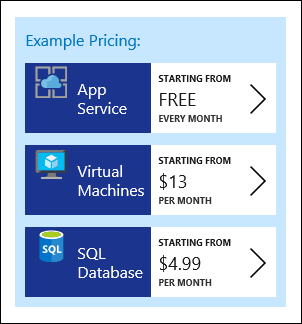
Bevor Sie Microsoft Azure verwenden können, müssen Sie ein Abonnement erwerben. Microsoft bietet verschiedene Pläne basierend auf Ihren Bedürfnissen. Wenn Sie Azure ausprobieren möchten, Sie können sich für eine kostenlose Testversion anmelden. In diesem Artikel werde ich hauptsächlich Microsoft Azure zum Hosten einer virtuellen Maschine verwenden. Je nachdem, ob Sie eine Anwendung oder eine Datenbank hosten möchten, stehen verschiedene Preisoptionen zur Verfügung. Da ich bereits ein Visual Studio-MSDN-Abonnement habe, werde ich den enthaltenen Azure-Vorteil nutzen.
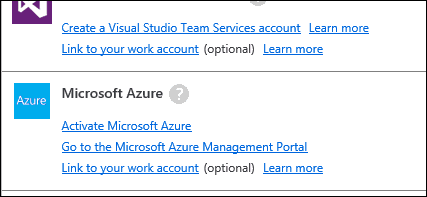
Richten Sie Microsoft Azure ein
Nach der Anmeldung beim Microsoft Azure-Portal werden Sie durch einen Setup-Assistenten geführt. Wenn Azure Ihre Konfiguration abgeschlossen hat, klicken Sie auf Start Managing Service. Warten Sie erneut, während Azure das Azure-Portal lädt.
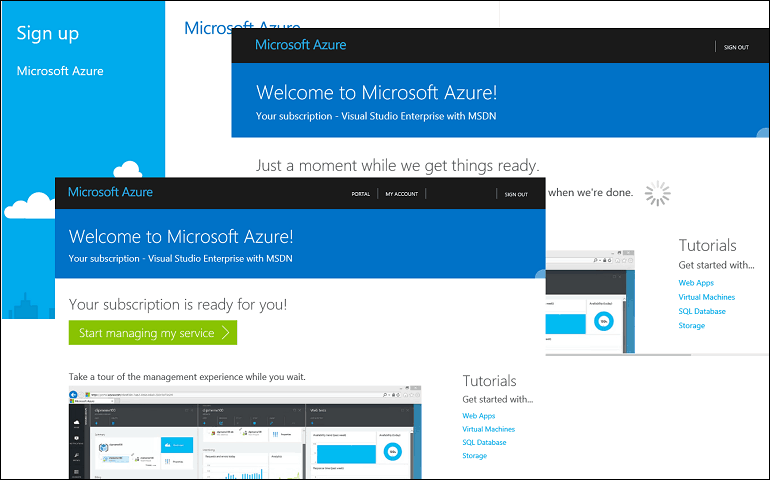
Wenn Sie mit der Nutzung des Dienstes noch nicht vertraut sind, wird empfohlen, sich mit der 30-Sekunden-Tour vertraut zu machen.
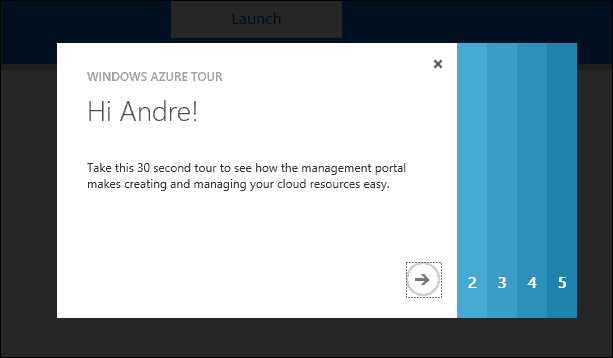
Sobald Sie sich im Azure-Portal eingelebt haben, können Sie sich umschauen und einige der verfügbaren Optionen erkunden. Eine der beliebtesten Aktivitäten, für die Benutzer Azure verwenden, ist das Hosten virtueller Maschinen für Remote-Workloads. Auf der linken Seite sehen Sie Links zu Elementen sowie einen Status, der alle Aktivitäten angibt. Wie Sie sehen, kann Azure für eine Vielzahl von Aufgaben verwendet werden, darunter das Hosten von Webanwendungen, virtuellen Maschinen, mobilen Diensten, Cloud-Dienste, Batch-Dienste, Datenbanken, Speicher, Big Data, Medien, Softwareentwicklung, Content Delivery-Netzwerke und vieles mehr Mehr.
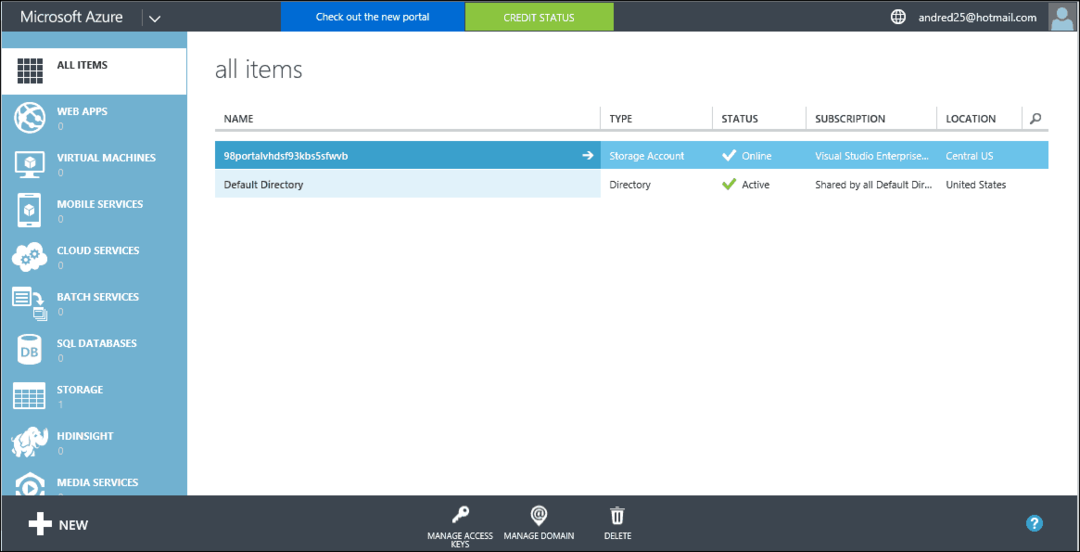
Da es sich bei Azure um ein Abonnement handelt, müssen Sie es abhängig von der Art der Ressource verwalten, für die es verwendet wird. Oben können Sie auf klicken Kreditstatus um einen Überblick über Ihr Guthaben und die Nutzung Ihres Abonnements zu erhalten.
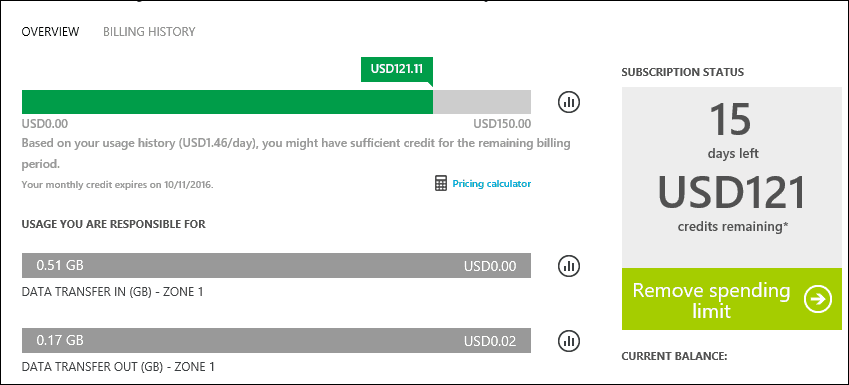
Erstellen Sie eine virtuelle Maschine
Wenn Sie bereit sind, eine virtuelle Maschine zu erstellen, klicken Sie auf Virtuelle Maschinen Klicken Sie dann auf die Registerkarte Erstellen Sie eine virtuelle Maschine.
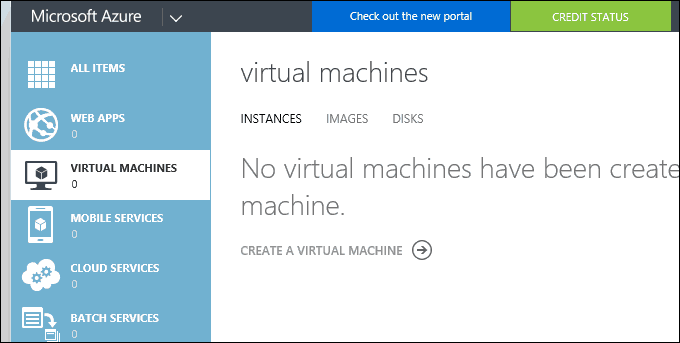
Azure bietet eine Vielzahl von Optionen und Funktionen zum Konfigurieren Ihrer virtuellen Maschine. Am Ende des Tages läuft es darauf hinaus, was Sie brauchen und was Sie sich leisten können. Je nach Bedarf werden fünf optimierte Kategorien angeboten. Für meine speziellen Zwecke werde ich Compute verwenden. Wenn Sie Daten speichern, App-Services hosten oder Netzwerkressourcen verwalten, können Sie aus einer der verfügbaren Optionen auswählen.
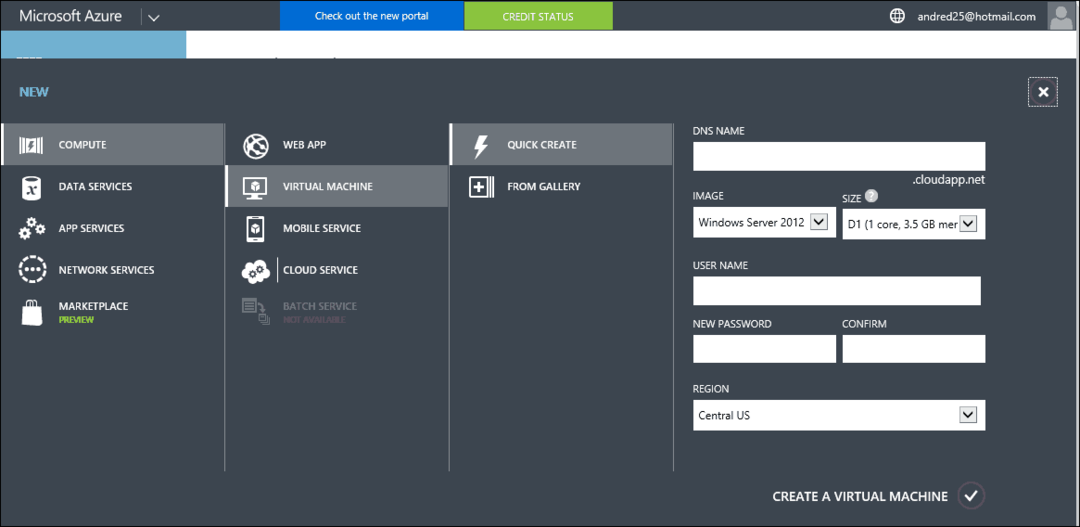
Wie Sie auch sehen können, können Sie in Azure den Zweck der gewünschten Kategorie definieren. Wenn Sie möchten, können Sie manuell eine Konfigurationsgalerie erstellen oder auswählen. Azure war ursprünglich eine Windows-zentrierte Plattform, aber neue kulturelle und Marketing-Einflüsse haben Microsoft dazu ermutigt, Azure zu einer offeneren Plattform zu machen. Sie können aus einer Vielzahl konkurrierender Plattformen auswählen, darunter Ubuntu Linux, CentOS, Oracle und CoreOS.
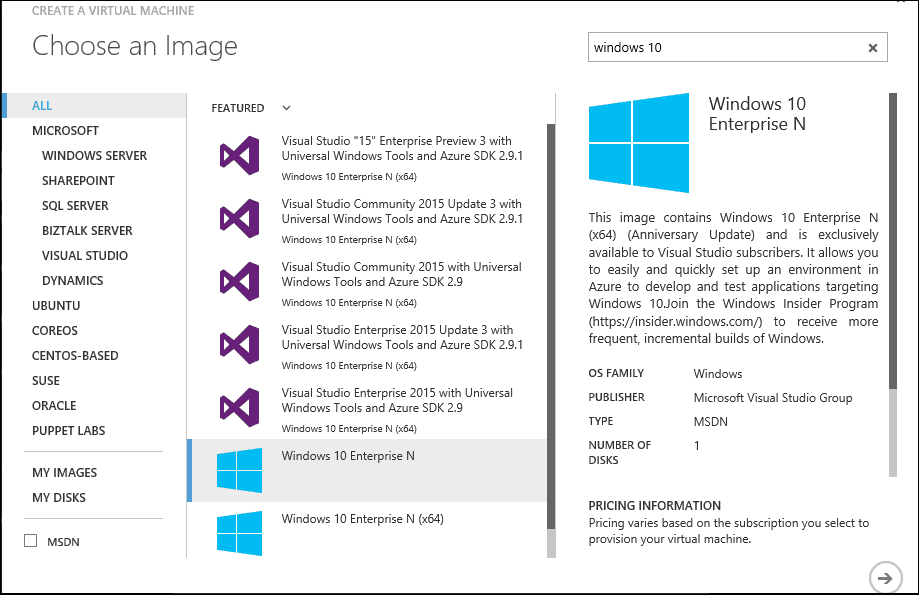
Das Erstellen Ihrer virtuellen Maschine erfolgt in vier Schritten. Dazu gehören das Konfigurieren der Grundeinstellungen, das Auswählen der Größe der virtuellen Maschine, das Hinzufügen optionaler Funktionen und das Überprüfen der Zusammenfassung. Die Grundeinstellungen bestehen aus der Auswahl des Gerätenamens, des Kontonamens, des Kennworts und der Definition Ihrer Ressourcengruppe. Mit Ressourcengruppen können Sie Ihre VM überwachen und festlegen, wer darauf zugreifen und sie verwalten kann.
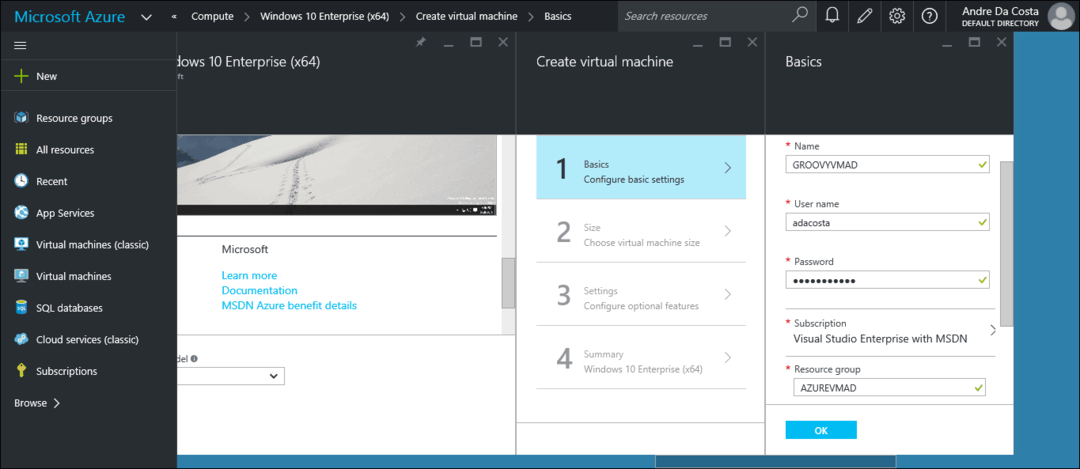
Die Größe der virtuellen Maschine hängt von Kosten, Auslastung und Leistung ab. Wenn Sie Ihre virtuelle Maschine für eine hohe Arbeitsbelastung verwenden; Eine leistungsstärkere virtuelle Maschine wird empfohlen. Benutzer mit kleinem Budget können in der Galerie nach einer geeigneten Option suchen. Für meine Zwecke werde ich die billigste verfügbare Option wählen, nämlich einen D1-Standard. Dies ist eine Single-Core-VM, 3,5 GB RAM und eine 50-GB-SSD.
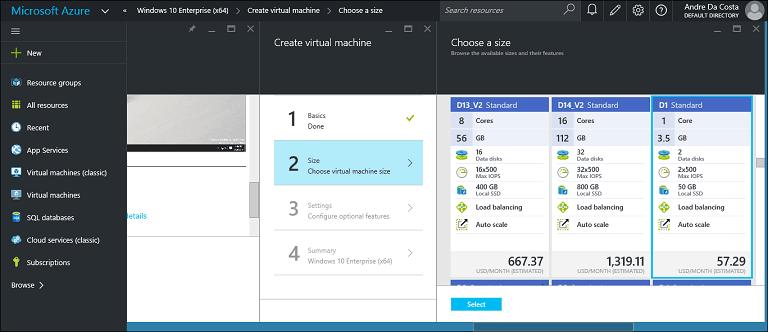
Bei den optionalen Funktionen konnte ich nichts konfigurieren. Ich habe sie einfach übersprungen und bin zur Übersichtsseite gegangen.
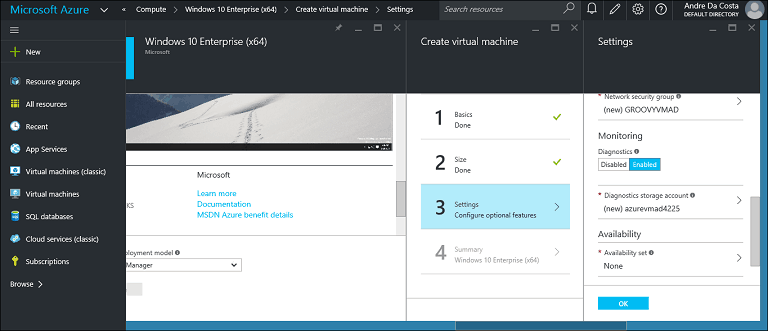
Zusammenfassung gibt Ihnen einen Überblick über Ihre Konfiguration der virtuellen Maschine. Wenn Sie schnelle Änderungen vornehmen möchten, können Sie zurückgehen und dies tun.
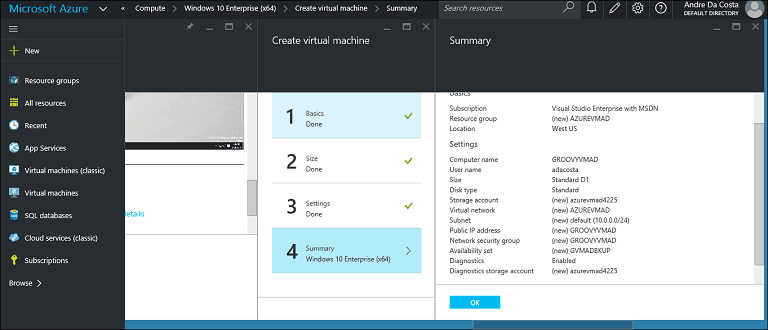
Wenn Sie bereit sind, klicken Sie auf OK und warten Sie, bis Ihre virtuelle Maschine bereitgestellt ist.
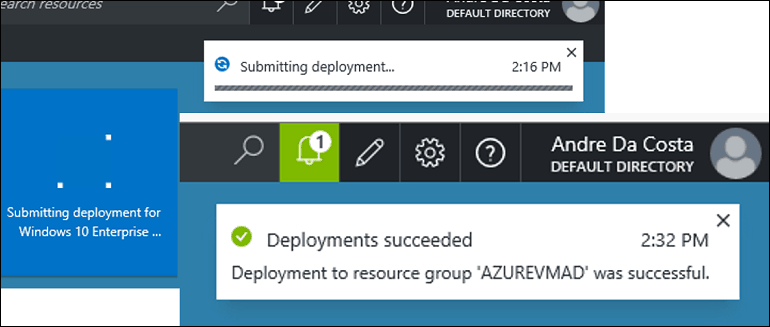
Wenn Sie fertig sind, können Sie auf die Registerkarte Konfiguration klicken, auf der Sie zusätzliche Anpassungen vornehmen, den Status der virtuellen Maschinen anzeigen oder eine Verbindung herstellen können.
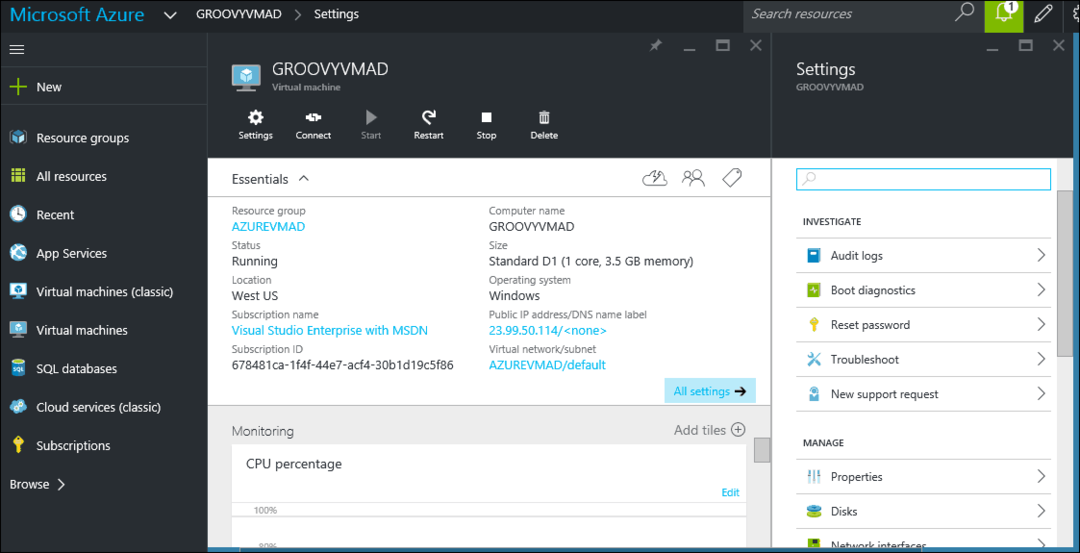
Klicken Sie auf, um eine Verbindung zu Ihrer virtuellen Maschine herzustellen Verbinden. Auf dem Bildschirm wird eine Eingabeaufforderung angezeigt. Klicken Sie auf Öffnen. Dadurch wird der Remotedesktop-Client gestartet. Um sich anzumelden, geben Sie den Namen der virtuellen Maschine ein, gefolgt von einem Kontonamen und Ihrem Kennwort. Klicken Sie auf OK. Ihre Microsoft Azure-basierte virtuelle Maschine ist jetzt betriebsbereit.
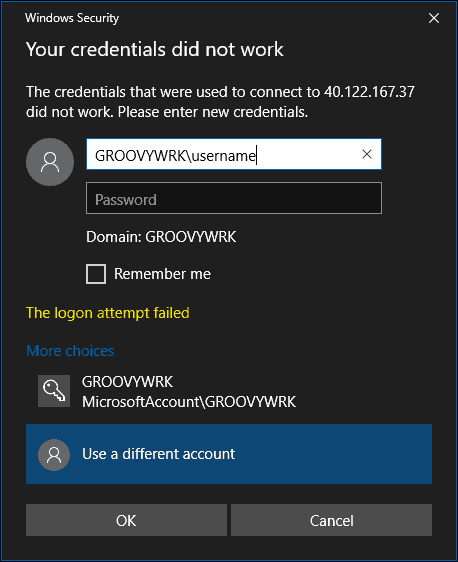
Dies ist eine kurze Einführung in die Verwendung von Azure. Nicht nur für große Unternehmen, ob Sie ein kleines Unternehmen oder Freiberufler sind, Sie können auch Azure verwenden. Sagen Sie uns Ihre Meinung.
